LabVIEWでMicrosoft Excelスプレッドシートからの読み取りに役立つ2つのVIがあります。
区切られたスプレッドシートを読み取るVI
(これは、LabVIEW 2015以降でスプレッドシートファイルから読み取るVIから置き換わりました)
手動でデータを入力してExcelスプレッドシートを作成した場合(LabVIEWの区切られたスプレッドシートに書き込むVIを使用しない場合)、区切られたスプレッドシートを読み取るVIは.xlsファイルを正しく解釈せず、配列にゼロを返します。 LabVIEWで配列にデータを取得するには、Excelファイルをタブで区切られたテキストファイルとして保存する必要があります。新しい.txtファイルを区切られたスプレッドシートを読み取るVIのファイルパス端子に入力すると、配列に適切なデータが入力されます。
計測ファイルから読み取るExpress VI
測定ファイルから読み取るExpress VIを使用して、Excelスプレッドシートの数値データをLabVIEWに読み取るには、次の手順を行います。
- Excelドキュメントをタブ区切りのテキストファイルとして保存した場所に移動し、filename.txtファイルを右クリックして名前を変更し、ファイル名を.lvmに変更してファイル名がfilename.lvmになるようにします 。
- 計測ファイルから読み取るExpress VIの構成ウィンドウでファイル名にfilename.lvmを指定して、数値スプレッドシートデータをLabVIEWに読み取ります。
スプレッドシートをタブ区切りのテキストファイルに保存するには、次の手順を行います。
- シンプルな数値情報を含むExcelスプレッドシートを開きます。
- Excelスプレッドシートをタブ区切りのテキストファイルとして保存します。
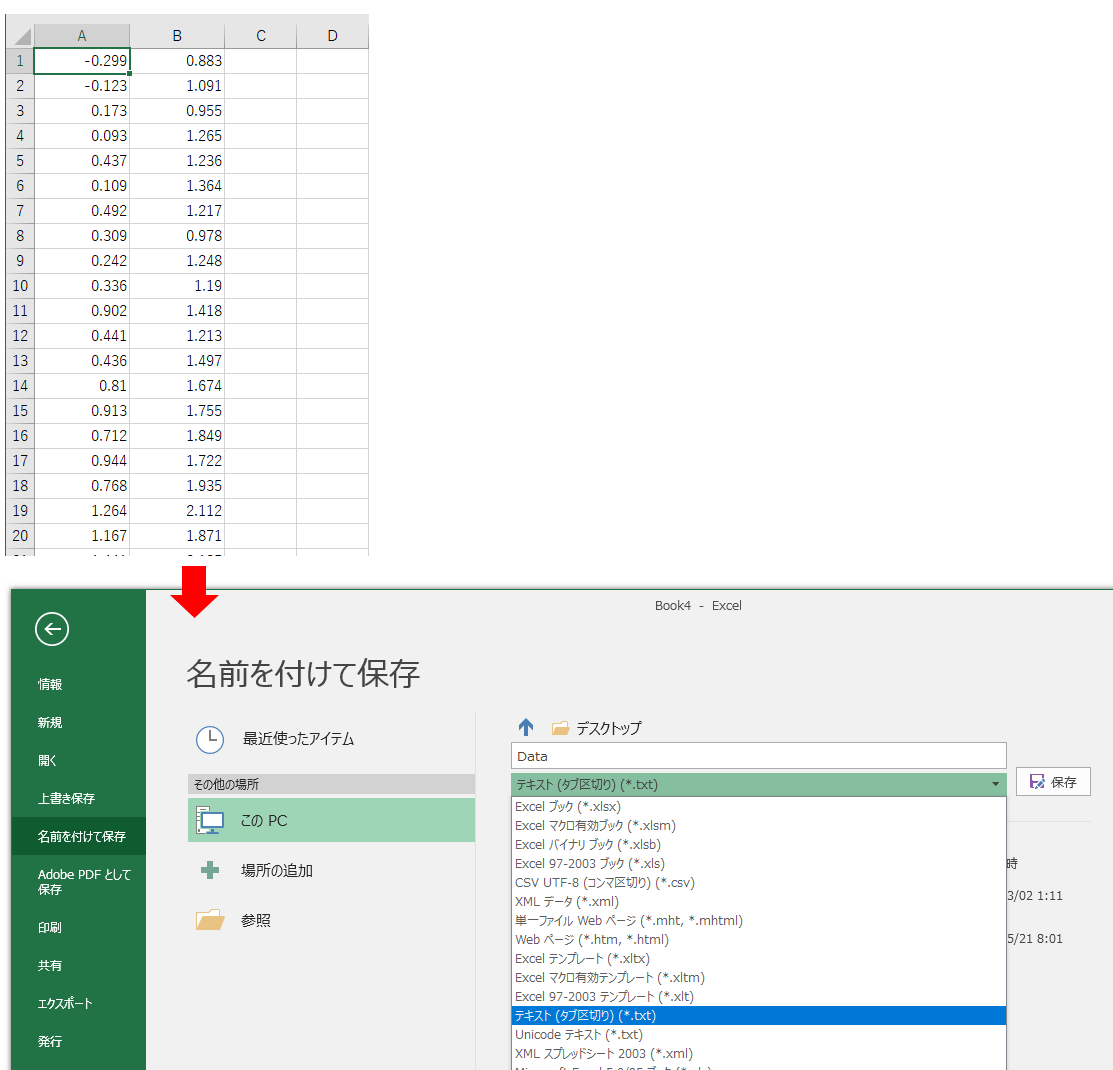
- OKをクリックします。アクティブなワークシートの数値データのみを保存していることに注意してください。
- はいをクリックします。
- Microsoft Excelドキュメントを閉じます。
Additional Information
スプレッドシートファイルから読み読み取るVI(区切られたスプレッドシートを読み取るVI):
データにおける最初の列だけが必要な場合は、転置?端子にTrue定数を配線します。それによって、最初の行の出力には、データの最初の列の値が格納されます。
メモ:Microsoft WordとMicrosoft Excelは、レポートを作成するための強力な標準ソフトウェアパッケージです。その人気のために一部のLabVIEWユーザは、LabVIEW ActiveXアプリケーションをプログラミングして、これらのドキュメントパッケージを動的に制御し、LabVIEWからレポートを生成していました。しかし、これらのパッケージのActiveXインターフェイスの複雑さは、カスタムアプリケーションの開発を困難にしています。
LabVIEW Report Generation Toolkit、Microsoft Office用を使用すると、Microsoft WordやExcelの複雑なオブジェクトモデルを学ぶ必要がなくなり、レポートを生成できます。Report Generation Toolkitは、LabVIEWからMicrosoft WordおよびExcelレポートをプログラム的に作成および編集するための柔軟で使いやすいVIのライブラリです。